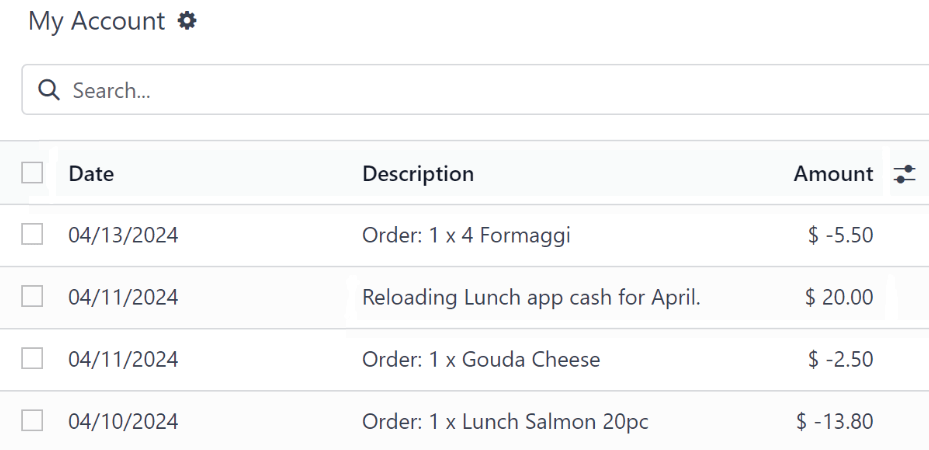سفارشها¶
برنامه ناهار به کارکنان امکان میدهد سفارشهای ناهار خود را ثبت کنند، ببینند هر روز چه گزینههایی موجود است و موجودی حساب خود را بررسی کنند، همه اینها از یک مکان.
هنگامی که برنامه ناهار باز میشود، داشبورد سفارش ناهار شما بارگذاری میشود. این نما همچنین از طریق مسیر قابل دسترسی است.
داشبورد سفارش ناهار شما خلاصهای از پیشنهادهای ناهار، اطلاعات حساب کاربری و سفارشهای روز جاری به همراه وضعیت آنها را ارائه میدهد.
ناهار خود را سفارش دهید¶
در داشبورد اصلی سفارش ناهار خود را ثبت کنید، تمام اطلاعات لازم برای ثبت سفارش قابل مشاهده است. فیلتر موجود امروز را در نوار جستجو فعال کنید، با کلیک بر روی نوار جستجو و انتخاب موجود امروز. این فیلتر فقط محصولاتی را نشان میدهد که بر اساس دسترسی فروشنده، در همان روز قابل خریداری هستند.
در سمت چپ داشبورد، دستهبندیها`ی مختلف محصولات موجود به همراه :guilabel:`فروشندگان تأمینکننده محصولات نمایش داده میشود. در سمت راست هر خط، عددی وجود دارد که نشاندهنده تعداد محصولاتی است که با آن دستهبندی یا فروشنده مرتبط هستند.
برای فیلتر کردن محصولات بر اساس دستهبندیها یا فروشندگان، کادر انتخاب کنار دستهبندی یا فروشنده مورد نظر را علامت بزنید تا فقط آیتمهای مرتبط با آن انتخابها نمایش داده شوند. میتوانید در هر بخش چندین انتخاب داشته باشید.
توجه
اگر چندین گزینه انتخاب شوند، تنها محصولاتی که تحت همه گزینههای انتخابشده قرار میگیرند نمایش داده میشوند.
بخش بالایی داشبورد که به عنوان خلاصه سفارش عمل میکند، اطلاعات حساب کاربر و جزئیات سفارشهای امروز را در صورت ثبت سفارش نمایش میدهد.
بخش اصلی، زیر اطلاعات کاربر، تمام محصولات را در نمای پیشفرض کانبان نمایش میدهد. هر کارت محصول نام، هزینه، فروشنده، عکس و توضیحات محصول را نمایش میدهد. اگر محصول بهعنوان جدید تنظیم شده باشد، یک برچسب جدید نیز نمایش داده میشود.
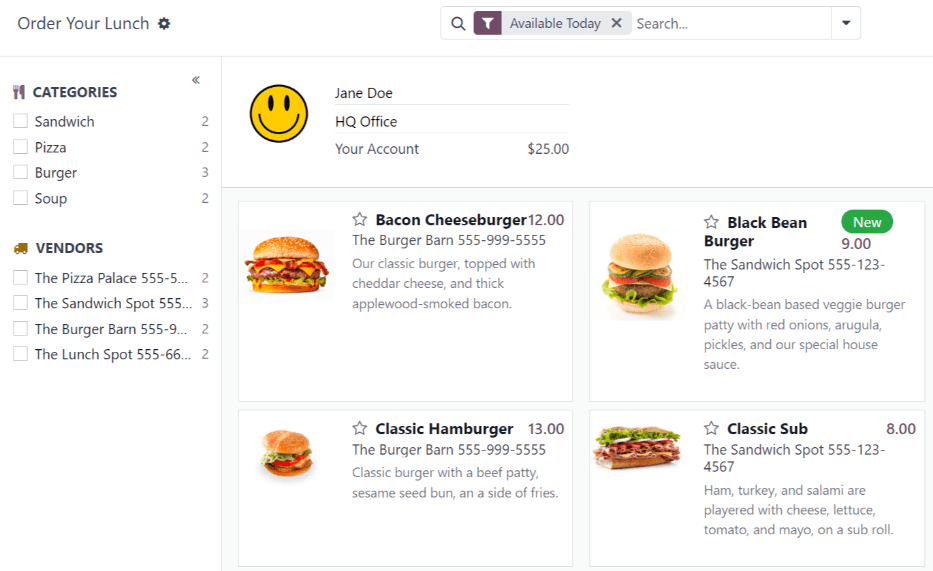
توجه
هر جا که نام یک فروشنده در برنامه ناهار ذکر شده باشد، مانند کارتهای محصول کانبان، شماره تلفن آنها نیز ذکر شده است.
محصولات همچنین میتوانند در نمای لیست نمایش داده شوند، با کلیک بر روی آیکون (لیست) در گوشه بالا سمت راست داشبورد.
ثبت سفارشها¶
برای ثبت سفارش ناهار، به داشبورد اصلی سفارش ناهار شما بروید، یا با باز کردن برنامه ناهار، یا با رفتن به .
افزودن محصولات به یک سفارش¶
از داشبورد سفارش ناهار خود را ثبت کنید، روی محصول مورد نظر کلیک کنید تا به سفارش اضافه شود، و محصول در پنجره پاپآپ پیکربندی سفارش شما ظاهر میشود.
در بالای پنجره پاپآپ، تصویر محصول، نام و قیمت آن نمایش داده میشود. در زیر آن، فیلدهای احتمالی اضافات وجود دارد که هرگونه موارد یا گزینههای اضافی مانند تاپینگها یا نوشیدنیها را نشان میدهد. برای افزودن موارد اضافی دلخواه به سفارش، کادر کنار هر یک از موارد موجود در فیلدهای اضافات را علامت بزنید.
هر گزینه اضافی بر اساس یک دستهبندی سازماندهی شده است، همراه با نام و قیمت آن. با انتخاب گزینههای اضافی، قیمت نمایش دادهشده در بالای پنجره پاپآپ بهروزرسانی میشود تا تمام انتخابهای فعلی را منعکس کند.
زیر فیلد Extras، فیلد Description محصول قرار دارد که پس از آن فیلد Notes میآید. فیلد Notes برای وارد کردن هرگونه اطلاعات مهم استفاده میشود که سپس به فروشنده در مورد سفارش ارسال میشود، مانند درخواستهای ویژه یا آلرژیهای غذایی.
هنگامی که تمام انتخابها برای محصول انجام شد، روی دکمه افزودن به سبد خرید در پایین-چپ پنجره پاپآپ کلیک کنید. برای لغو سفارش، روی دکمه لغو کلیک کنید.
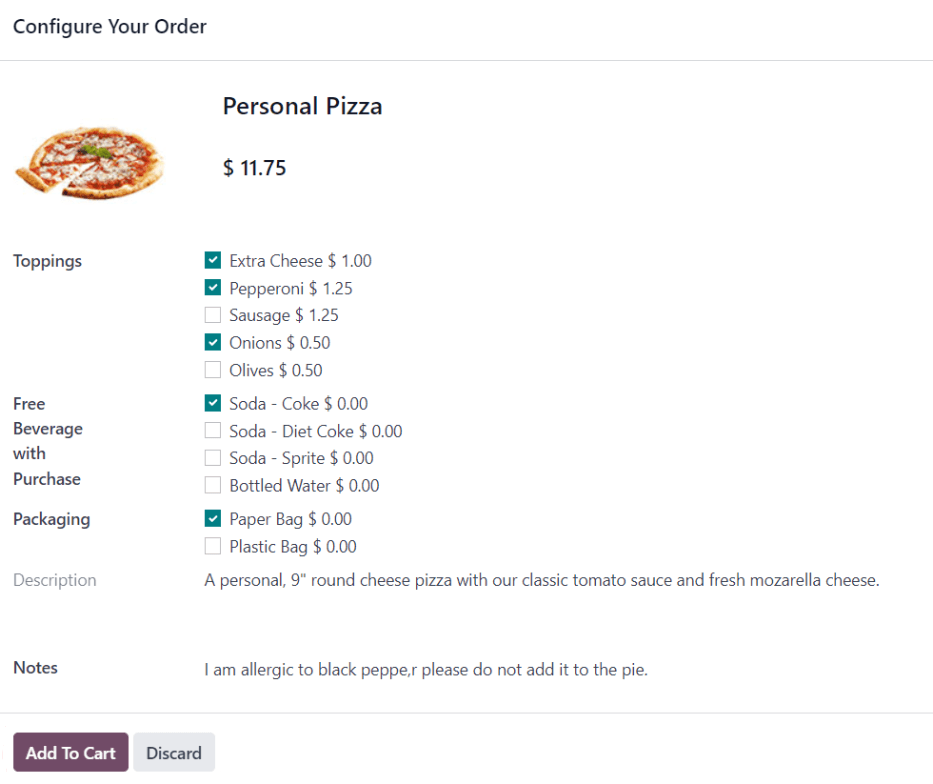
خطاها¶
بسته به اینکه چگونه موارد اضافی برای یک فروشنده پیکربندی شدهاند، ممکن است هنگام تلاش برای افزودن محصولات به سبد خرید با خطا مواجه شوید.
هنگامی که یک محصول پیکربندیشده نیاز دارد کاربر یک گزینه را در فیلد اضافات انتخاب کند، اما کاربر از انتخاب آن صرفنظر میکند، ممکن است خطایی رخ دهد.
هنگامی که این اتفاق میافتد، یک پنجره بازشو با عنوان خطای اعتبارسنجی ظاهر میشود. خطا به طور مختصر در پنجره بازشو توضیح داده شده است. برای بستن پنجره، روی بستن کلیک کنید و تغییرات لازم را در پنجره بازشو پیکربندی سفارش شما اعمال کنید.
Example
فروشنده، کاخ پیتزا، با هر خرید یک نوشیدنی رایگان ارائه میدهد. محصولات آنها به گونهای تنظیم شدهاند که انتخاب نوشیدنی در قسمت افزودنیها قبل از افزودن یکی از محصولات به سبد خرید الزامی باشد.
اگر انتخابی انجام نشود، خطا رخ میدهد. پیامی که ظاهر میشود این است: شما باید فقط یک نوشیدنی رایگان با خرید سفارش دهید.
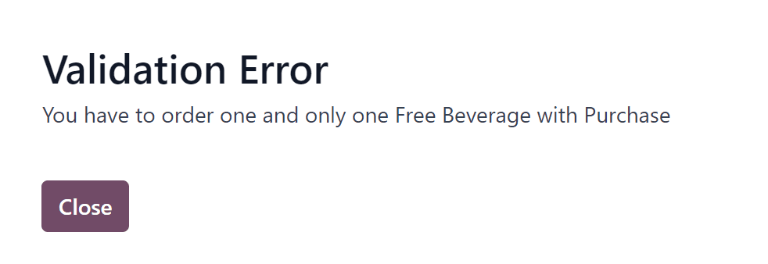
خلاصه سفارش شما¶
هنگامی که حداقل یک مورد به سفارش اضافه شود، موارد در بالای داشبورد در خلاصه سفارش شما ظاهر میشوند. علاوه بر محصولات، کاربران میتوانند اطلاعات حساب را مشاهده کنند، همچنین تمام اطلاعات مربوط به سفارشهایی که در طول روز جاری تقویمی ثبت شدهاند.
هنگامی که محصولات به یک سفارش اضافه میشوند، در قسمت بالای مرکز جعبه خلاصه ظاهر میشوند. هر محصول زیر کلمات «سفارش شما» فهرست شده است، همراه با نام محصول، تعداد و یک برچسب وضعیت.
برچسبهای موجود که میتوانند برای هر آیتم نمایش داده شوند عبارتند از:
به سفارش: محصول به سبد خرید اضافه شده است، اما هنوز توسط کاربر خریداری نشده است.
سفارش شده: محصول توسط کاربر خریداری شده است و منتظر ارسال به فروشنده توسط مدیر برنامه ناهار است.
ارسالشده: سفارش محصول توسط مدیر برنامه ناهار برای فروشنده ارسال شده است.
دریافت شده: محصول توسط فروشنده به مکان کاربر تحویل داده شده و توسط مدیر برنامه ناهار به عنوان دریافت شده تأیید شده است.
مقادیر محصول را میتوان با کلیک بر روی آیکونهای (افزایش) یا (کاهش) در سمت چپ محصول فهرستشده تنظیم کرد. قیمت محصول بهصورت لحظهای تنظیم میشود تا هزینه مقدار انتخابشده فعلی محصول را نمایش دهد.
سمت راست خلاصه سفارش شما اطلاعات خرید را نمایش میدهد. مبلغ کل برای سفارش ناهار کل روز نمایش داده میشود. فیلد قبلاً پرداخت شده نشان میدهد که چه مقدار از مبلغ کل آن روز پرداخت شده است. فیلد برای پرداخت نشان میدهد که چه مقدار از مبلغ باقیمانده کل باید پرداخت شود تا سفارش فعلی تنظیمشده ثبت شود.

نکته
کاربران میتوانند در طول روز چندین سفارش ثبت کنند و محدود به ثبت تنها یک سفارش ناهار در هر روز نیستند. ممکن است نیاز به ثبت چندین سفارش باشد، به دلیل فراموشی کاربران در اضافه کردن اقلام به سفارش، یا اگر چندین وعده غذایی برای خرید در دفتر موجود باشد (نه فقط ناهار) و موارد مشابه.
بسته به تأمینکنندگان مختلف و نحوه پیکربندی تأمینکنندگان و محصولات، امکان سفارش صبحانه، ناهار، شام، قهوه و/یا میانوعدهها وجود دارد.
ثبت سفارش¶
برای ثبت سفارش، روی دکمه اکنون سفارش دهید در سمت راست خلاصه سفارش شما کلیک کنید. مبلغی که در قسمت مبلغ قابل پرداخت نمایش داده شده است از حساب ناهار کاربر کسر میشود.
پس از ثبت سفارش، برچسبهای اقلام خریداریشده در فیلد سفارش شما از برچسبهای نارنجی برای سفارش به برچسبهای قرمز سفارش شده تغییر میکنند.
پیگیری سفارش¶
هنگامی که سفارشها به فروشندگان ارسال شدهاند، برچسبهای اقلام در خلاصه سفارش شما از برچسبهای قرمز سفارش داده شده به برچسبهای آبی ارسال شده تغییر میکنند.
پس از دریافت و تأیید سفارشها، برچسبها از آبی ارسال شده به سبز دریافت شده تغییر میکنند.
دریافت سفارش¶
هنگامی که سفارشها در محل تحویل دریافت میشوند، توسط مدیر برنامه Lunch تأیید میشوند و یک اعلان به کارمندی که غذا را سفارش داده است ارسال میشود.
سفارشهای من¶
برای مشاهده فهرست کامل تمامی سفارشهای ثبتشده در برنامه ناهار برای کاربر فعلی که وارد سیستم شده است، به مسیر زیر بروید: . این مسیر به داشبورد سفارشهای من هدایت میشود. دادهها بهصورت پیشفرض بر اساس سفارشهای من فیلتر شده و بر اساس تاریخ سفارش: روز گروهبندی شدهاند که هر دو در نوار جستجو قرار دارند.
تمام محصولات در نمای لیستی نمایش داده میشوند که بر اساس تاریخ سازماندهی شدهاند. این لیست اطلاعات تاریخ سفارش، فروشنده، محصول، موارد اضافی، یادداشتها، کاربر، محل ناهار، قیمت و وضعیت را نمایش میدهد. اگر در یک پایگاه داده چند شرکتی باشد، ستون شرکت نیز ظاهر میشود.
هزینه کل هر سفارش در خطی که تاریخ سفارش را نشان میدهد نمایش داده میشود. در پایین لیست، زیر تمام خطوط، مبلغ کل پرداخت شده برای همه سفارشها در ستون قیمت ظاهر میشود.
در انتهای هر خط محصول با وضعیت سفارش شده یا ارسال شده، یک دکمه لغو X ظاهر میشود. برای لغو سفارش آن محصول، روی لغو X کلیک کنید. پس از لغو سفارش محصول، مبلغ پرداخت شده برای آن محصول بازپرداخت میشود و در حساب کاربری کاربر ظاهر میشود.
در انتهای هر خط محصول با وضعیت دریافت شده، یک دکمه سفارش مجدد ظاهر میشود. برای سفارش مجدد همان محصول، با همان موارد اضافی (در صورت وجود)، روی سفارش مجدد کلیک کنید. سفارش جدید در لیست، زیر تاریخ فعلی ظاهر میشود و محصول پرداخت شده و مبلغ از حساب کاربر کسر میشود.
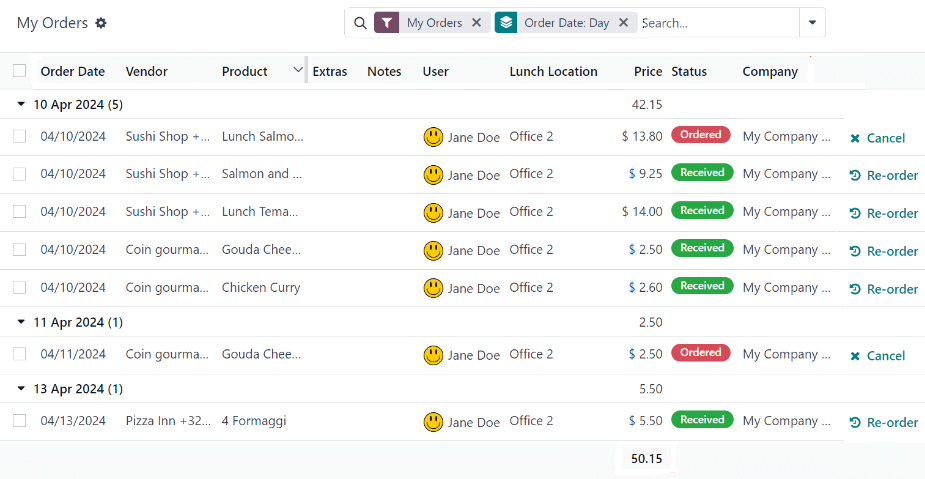
حساب من¶
برای مشاهده خلاصهای از تمامی تراکنشهای حساب کاربر، به مسیر زیر بروید: . با این کار، داشبورد حساب من نمایش داده میشود.
نمایش پیشفرض داشبورد حساب من تمام ورودیها را از جدیدترین تا قدیمیترین نمایش میدهد. فیلدهای تاریخ، توضیحات و مبلغ تنها فیلدهایی هستند که در لیست نمایش داده میشوند.
ورودیهایی که مقدار منفی در ستون مبلغ دارند، نشاندهنده محصولات خریداریشده در برنامه ناهار هستند. این مقادیر به صورت $-XX.XX نمایش داده میشوند.
ورودیهایی با موجودی مثبت نشاندهنده وجوه اضافهشده به حساب ناهار کاربر یا سفارشهای لغو شدهای هستند که در نهایت به کاربر بازپرداخت شدهاند. این موارد به صورت $XX.XX نمایش داده میشوند.